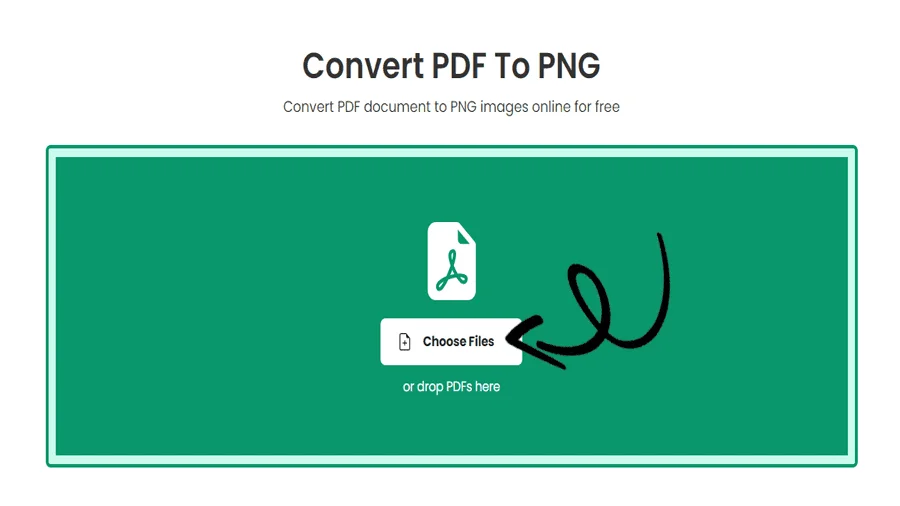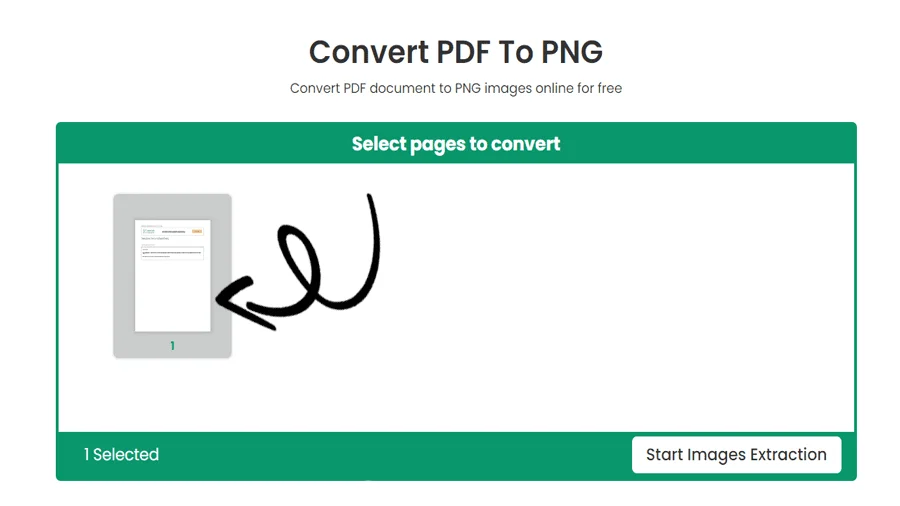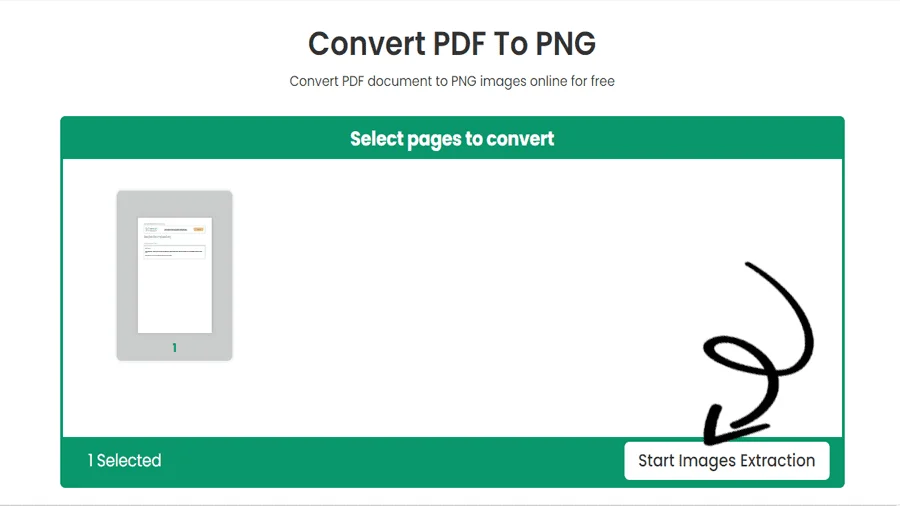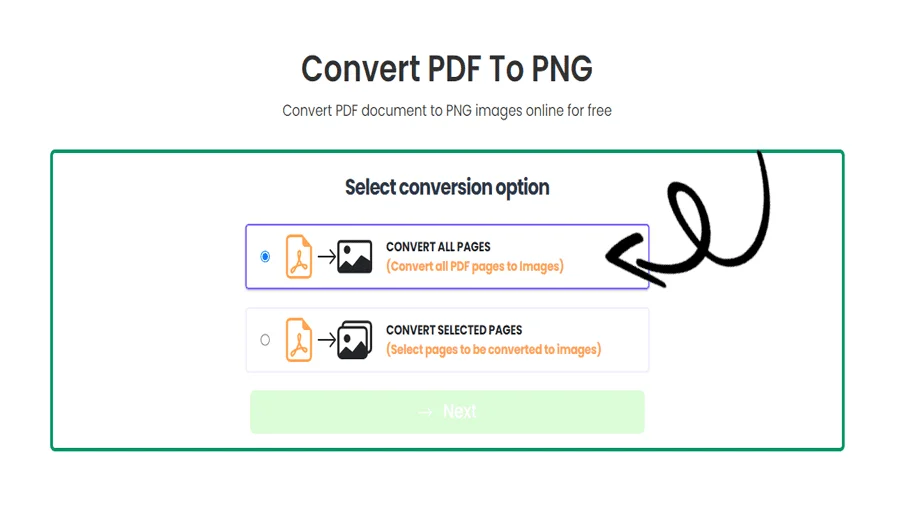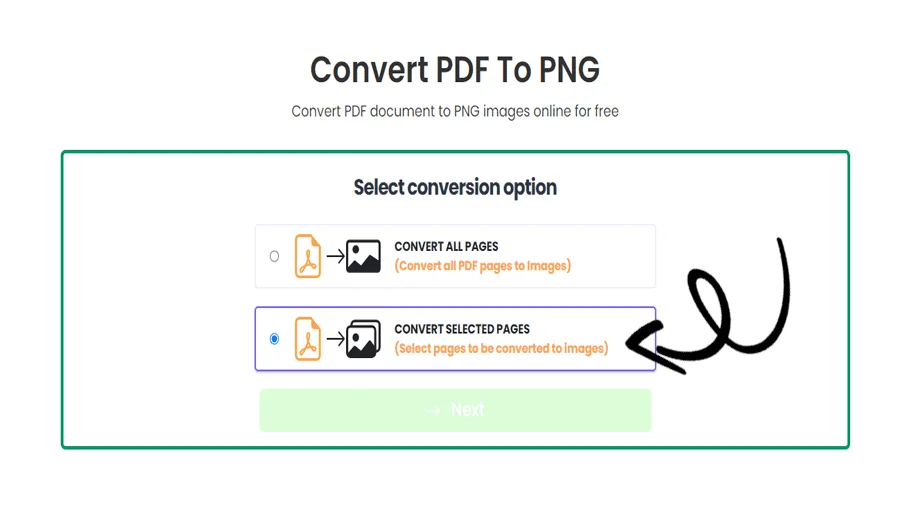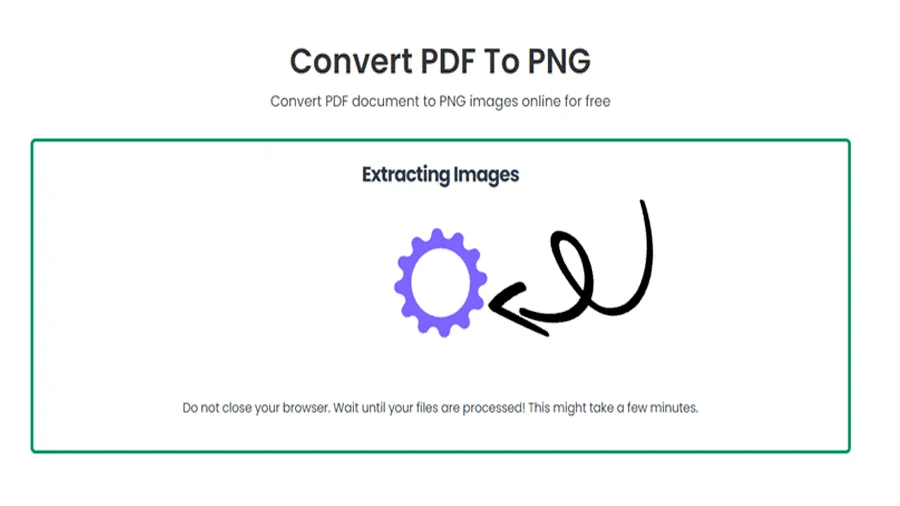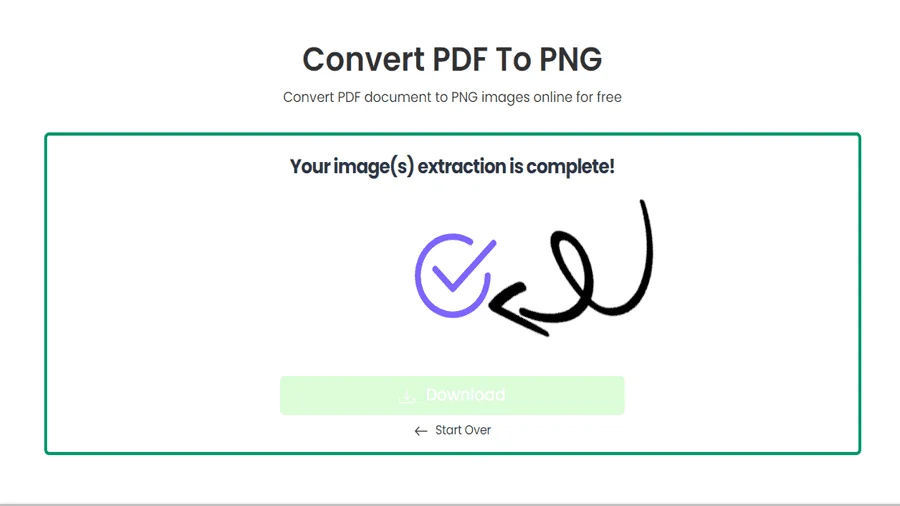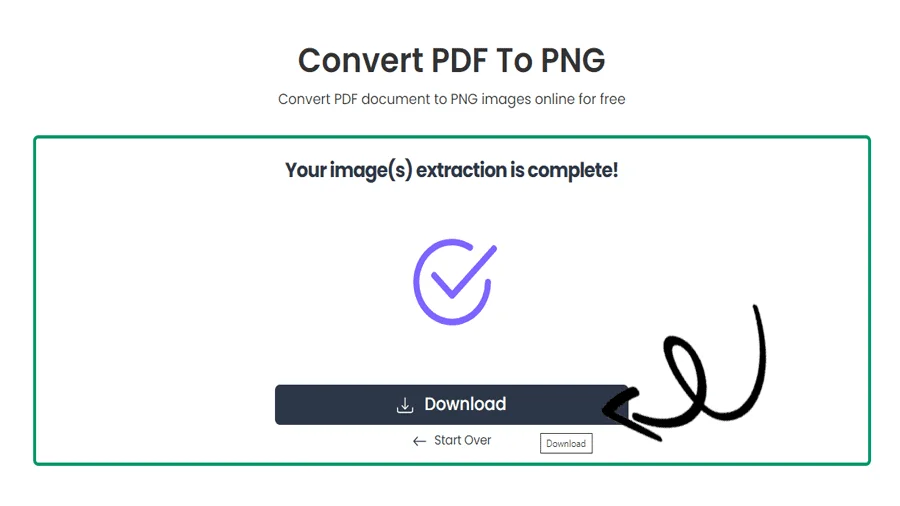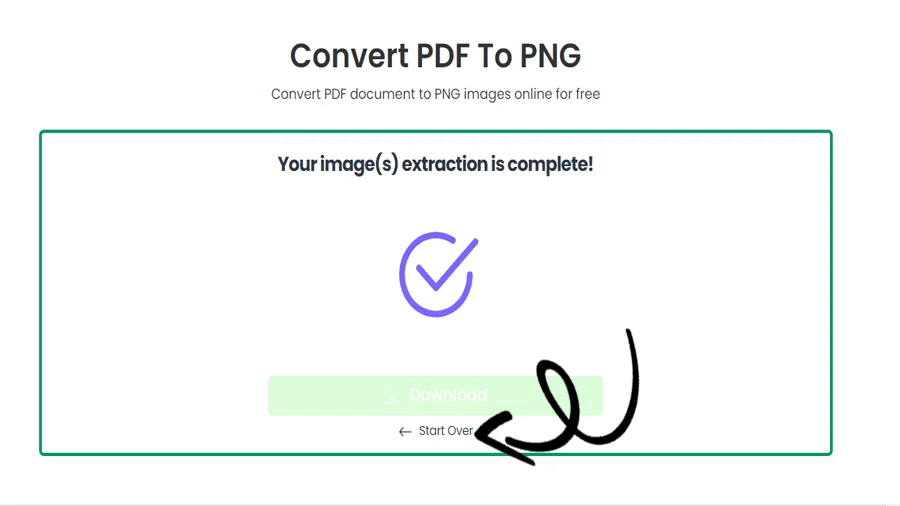Cara mengonversi PDF ke PNG Online secara Gratis
FITUR
Mengonversi PDF ke PNG dengan pdftodoctool: Panduan Langkah-demi-Langkah
Keserbagunaan sangat penting dalam dunia dokumen digital dan informasi visual. Akan sangat berguna jika Anda memiliki kemampuan untuk mengonversi PDF (Portable Document Format) ke format gambar yang umum digunakan seperti PNG (Joint Photographic Experts Group). Situs web yang terkenal, pdftodoctool menyediakan metode sederhana untuk mengonversi PDF ke PNG. Mari kita lihat bagaimana cara melakukan konversi ini dengan menggunakan alat sederhana yang disediakan oleh pdftodoctool.
Perlunya Konversi PDF ke PNG
Memahami kebutuhan konversi PDF ke PNG adalah hal yang penting sebelum masuk ke dalam detailnya.
1. Berbagi Gambar:
PNG adalah format gambar umum yang didukung oleh hampir semua platform dan perangkat. Tanpa memerlukan perangkat lunak khusus, mendistribusikan konten visual menjadi mudah ketika PDF diubah menjadi PNG.
2. Aksesibilitas Visual:
Dengan mengonversi PDF yang kompleks dengan gambar, bagan, atau grafik ke PNG, Anda dapat memastikan bahwa komponen visual dipertahankan dan tersedia untuk pengguna yang lebih luas.
3. Konten online:
Banyak jaringan dan platform media sosial yang mendukung format gambar PNG. Berbagi konten di jaringan ini menjadi mudah dengan mengonversi PDF ke PNG.
Memanfaatkan Konverter PDF ke PNG pdftodoctool
pdftodoctool adalah solusi sederhana dan efektif untuk mengonversi PDF ke PNG. Cara mengonversinya adalah sebagai berikut:
Langkah 1: Akses pdftodoctool
Buka situs web pdftodoctool (https://www.https://pdftodoctool.com/) dengan meluncurkan browser Anda.
Langkah 2: Pilih PDF ke PNG
Temukan bagian 'PDF Converter' pada halaman web pdftodoctool dan klik. Pilih 'PDF ke PNG' dari daftar opsi konversi.
Langkah 3: Unggah PDF Anda
Ketika Anda memilih 'PDF ke PNG,' alat untuk mengonversi file PDF ke PNG akan ditampilkan kepada Anda. Untuk memilih PDF dari komputer Anda, klik tombol 'Pilih file' atau cukup seret dan letakkan di tempat yang tersedia.
Langkah 4: Proses Konversi
PDF Anda akan memulai proses konversi, menjadi PNG, di bawah kendali pdftodoctool. Ukuran PDF dan kecepatan koneksi internet Anda adalah dua faktor yang memengaruhi berapa lama waktu yang dibutuhkan untuk konversi.
Langkah 5: Unduh PNG Anda
pdftodoctool akan memberi Anda tautan untuk mengunduh foto PNG yang telah dikonversi setelah konversi selesai. Untuk mengunduh PNG ke PC Anda, klik tautan tersebut.
Langkah Opsional: Pengeditan Lebih Lanjut (Jika Diperlukan)
pdftodoctool melakukan lebih dari sekadar mengonversi. Situs ini juga menyediakan alat untuk mengedit, mengubah ukuran, dan kompresi gambar. Anda dapat melihat pilihan-pilihan ini di kotak peralatan pdftodoctool jika Anda perlu melakukan lebih banyak penyesuaian pada file PNG Anda.
Kesimpulan
Platform pdftodoctool yang mudah digunakan membuatnya lebih mudah untuk berbagi konten visual, meningkatkan aksesibilitas, dan memodifikasi dokumen untuk berbagai platform web. pdftodoctool memberi pengguna alat yang mereka butuhkan untuk berkomunikasi dan berbagi informasi secara efektif di lingkungan digital saat ini dengan mengubah PDF yang rumit menjadi file gambar dengan cepat. Konverter PDF ke PNG pdftodoctool adalah alat yang berguna untuk kebutuhan konversi dokumen apakah Anda seorang profesional, pelajar, atau pengguna biasa.
ALAT
Ubah Ke PDF
Konversi Dari PDF
Panduan Langkah-demi-Langkah untuk Mengonversi PDF ke PNG
Pertanyaan Yang Sering Diajukan
Mengonversi PDF ke PNG mempertahankan gambar berkualitas tinggi dengan latar belakang transparan, sehingga cocok untuk grafik, logo, dan ilustrasi, terutama jika PDF asli berisi grafik vektor atau teks yang perlu dipertahankan dalam format raster.
Konverter online:
Gunakan konverter PDF ke PNG online dengan mengunggah PDF Anda dan mengunduh gambar PNG yang telah dikonversi.
Perangkat lunak:
Memanfaatkan perangkat lunak pengeditan gambar seperti Adobe Photoshop atau GIMP untuk membuka PDF dan menyimpannya sebagai PNG.
Konverter PDF ke Gambar:
Gunakan perangkat lunak khusus yang dirancang untuk mengonversi PDF ke gambar, memastikan output PNG berkualitas tinggi.
Gabungkan file PNG ke dalam satu PDF tanpa kehilangan kualitas menggunakan editor atau konverter PDF khusus yang mendukung penggabungan gambar beresolusi tinggi.
PNG adalah format gambar lossless yang digunakan untuk menyimpan grafik dengan dukungan transparansi, ideal untuk web dan grafik digital, sedangkan PDF adalah format dokumen serbaguna yang dapat berisi gambar, teks, dan elemen interaktif, cocok untuk berbagai jenis konten dan mudah dibagikan.
Mengonversi PNG ke PDF pada umumnya tidak mengurangi kualitas gambar, selama konversi dilakukan dengan benar tanpa kompresi atau pengubahan ukuran. PDF mendukung gambar beresolusi tinggi, sehingga kualitas gambar PNG harus dipertahankan dalam format PDF. Namun, penting untuk menggunakan perangkat lunak atau pengaturan yang tepat untuk memastikan tidak ada penurunan kualitas selama proses konversi.
PDF itu sendiri tidak secara inheren memengaruhi kualitas gambar. Kualitas gambar dalam PDF tergantung pada bagaimana PDF dibuat dan pengaturan yang digunakan selama proses konversi. Jika gambar dikompresi atau diperkecil skalanya selama pembuatan PDF, mungkin akan terjadi penurunan kualitas gambar. Namun, jika PDF dibuat dengan gambar beresolusi tinggi dan tanpa kompresi, kualitas gambar tidak akan berubah. Sangat penting untuk menggunakan pengaturan dan perangkat lunak yang sesuai untuk menjaga kualitas gambar saat membuat atau mengonversi file PDF.
PNG mengurangi ukuran file terutama melalui kompresi lossless, yang menghilangkan data gambar yang tidak perlu namun tetap mempertahankan kualitas gambar, dan dengan menggunakan algoritme kompresi yang lebih efisien daripada format lain seperti JPEG, terutama untuk gambar dengan area yang luas dengan warna yang seragam.
Untuk meningkatkan kualitas file PNG, mulailah dengan gambar sumber beresolusi tinggi, hindari kompresi yang berlebihan saat menyimpan, dan gunakan perangkat lunak pengeditan gambar untuk meningkatkan ketajaman, kontras, dan keseimbangan warna, untuk memastikan hasil akhir yang jernih dan cerah.
Reviews
Ratings Summary:
Average Rating: 4.8
Rating Count: 12456
Existing Reviews
John Doe
Rating: 4
Great product, highly recommended!
Jane Smith
Rating: 5
Amazing service, will definitely come back.
Panduan Langkah-demi-Langkah untuk Pengonversi PDF ke PNG
Terima kasih telah menggunakan layanan kami
Jika Anda dapat berbagi situs web kami dengan teman-teman Anda, itu akan sangat membantu